


- パソ兄さん HOME
- パソコン購入のコツをつかもう TOP
- 中古パソコン
中古パソコンは避けたい
パソコンの買い換えではいろいろと選択肢がありますが、中古パソコンだけは買いたくないですね。中古パソコンの失敗談など、その理由をDELLユーザーのパソ兄さんが述べます。
中古パソコンのデメリットは多い
パソコン購入の選択肢として中古パソコンがあります。インターネットかOfficeしか使わず、最先端の高性能を求めていないなら、性能面でみても中古パソコンで充分なケースは多いです。「スペックが今より劣る、他人の使用感が残っている、保証が短い」は承知の上ですが、そのかわりに少ない予算で購入できるメリットがあります。 しかし、パソコンは安く買った方がいいからといって、「中古パソコン」を買うのはあまりいいとは思えません。パソ兄さんとしてはデメリットの方が大きいと考えます。では、具体的にデメリットを挙げてみましょう。
ハードディスクの老朽化
真っ先に考えられるパソコンの消耗品といえば、ハードディスクです。前オーナーによって傷み具合が違います。一説ではタバコの粒子によってハードディスク内にダメージを与えることがあるようで、喫煙環境によって当たり外れが生じます。また、どれだけ書き換え作業を行ったハードディスクなのかも分かりません。
中古パソコンを買ってハードディスクがすぐにダメになる可能性だってあります。 新品のハードディスクを自分で交換する手もありますが、パーツ購入で予算が増えていったら何のための中古パソコンが分からなくなりますね。なお、パソ兄さんの兄の報告では、ソニーにハードディスク交換修理を依頼をしたら約5万円請求されたそうです。(2005年ごろの話ですけど、これは高すぎますよね・・・。)

ハードディスク・メーカーのウェスタン・デジタル社によると設計上の寿命は5年だそうで、それを超えて使用しているハードディスクはいつ壊れてもおかしくないそうです。

ヘビースモーカーだった親父が10年間使っていたパソコン。あらゆる吸気口にホコリとヤニ汚れでびっしりです。側は拭き取れますが、マザーボードまでは拭き取れない。
電池の消耗
パソコンには電池が内蔵されています。ノートパソコン、デスクトップパソコンともコイン電池のタイプが多いです。パソコンの電源を落として電気コンセントを抜いても、パソコンの時計はカウントされていますよね。それはパソコン内部にある電池が使われているからです。コンセントに繋いである状態ならば待機電力で供給されますが、コンセントにつないでない状態なら電池の電力が使われます。中古パソコンは永らく店頭で置かれているのでこの電池が消耗しています。

基本的に電池交換は難しくないですが、ケースを開ける作業になるので初心者は少し難関でしょう。そして特殊な筐体でユーザーの解体が難しい製品なら、自分で交換するのは困難であり、メーカーに依頼したら決して安くはないでしょう。
ノートパソコンのバッテリー消耗
中古ノートパソコンではかなりデメリットではないでしょうか?専用バッテリーの消耗。
例えば充放電回数300回などの使用寿命がありますので、買ってすぐなのにバッテリーが使い物にならなくなったということが考えられます。バッテリー寿命は使用環境、温度等によっても異なります。満充電での長期放置もバッテリー寿命を縮めています。中古でパソコンを安く買えても、新品バッテリーを取り寄せるのに予算がかかってしまいます。

バッテリーだけでなく、ACアダプタだって老朽化する。
液晶モニタのバックライト老朽化
液晶モニタではパネル背面よりバックライトを照射して画面表示しています。このバックライトは部屋の蛍光灯と同じように寿命があります。LEDバックライトなら長寿命なので心配はないですが、従来から使われてきた冷陰極管(CCFL)バックライトは球切れの心配があります。(※補足:インバーター回路の故障もあります。)
画面が黄ばんだり赤みを帯びているものは、寿命が僅かだというサインです。デスクトップならモニタの買い換えで済みますが、ノートパソコンはバックライト交換してもらうしかありません。ちなみにバックライトの寿命が近づいているのに使い続けているモニタは、液晶パネルそのものを傷めている場合もあります。交換修理したところで、元々の色合いが戻らないか、交換修理を拒否されるかもしれません。メーカーでの修理はバックライト部だけなら2万~3万円、液晶パネル全体だと5万~10万円は覚悟です。
旧型の光学ドライブは厄介
中古パソコンに搭載されている光学ドライブも旧型と思われます。当然、昔のスペックのままです。DVDなどの光ディスクに記録できることに差異ありませんが、記録速度が遅いままです。こればかりはパソコンがいくら高スペックでも、ドライブ自体問題なのでどうにもなりません。
しかし、旧型の光学ドライブで1番問題なのは、記録速度が遅いということではないのです。重視されるのが対応ディスクの問題です。記録速度が向上するにつれ、光ディスクもその速度にあったものが登場します。「1~16倍速対応」とかいうやつですね。大は小をかねますが、その逆はダメです。つまり「4倍速」のドライブで16倍速のディスクを使ってしまうと故障の原因になります。
では、「搭載されているのが4倍速ドライブなら、1~4倍速対応のディスクを使えば問題ないのか?」と問われると、それもケース・バイ・ケースです。 記録用ディスクというのは、すでにメディアコードというものが記録されています。メディアコードには製造メーカーの情報をはじめ、「このように記録をしてください」という指示まで記録されています。 空の記録ディスクをドライブに入れると、しばらくランプが点滅して待たされますよね。あれはファームウエアというプログラムによって、メディアコードを読み込んでいるのです。 中古パソコンはこのファームウエアが古い可能性が高いのです。 ファームウェアとは、ハードウェアの基本的な制御を行なうために組み込まれたプログラムで、チップ(フラッシュメモリ)に書き込まれています。ファームウェアを更新することもできますが、失敗すればその機器は使えなくなってしまいます。そしてドライブメーカーもいつまでも旧製品のファームウェアのサポートはしてくれません。

対応倍速が同じであっても、後発の光ディスクは、過去のドライブにとって未知なもです。合わない倍速のディスクに記録したり、古いファームウエアのままで記録しても成功する場合もありますが、非常に危険なことです。 ドライブからすれば、「何だか、よくわからないディスクだけど適当にやっておいたよ。」ということで、メディアコードを理解しないまま記録しています。それはデータの保存が危ういばかりでなく、故障の原因にもなります。その点、新品のパソコンならドライブ自体も最先端のものとなりますので、そんなことを全く気にしなくていいのです。
新品の光学ドライブを購入して、中古パソコンに搭載してもいいですが予算アップになりますよ。
規格上で接続できても、パーツを認識しないことも
HDDやSSDなどのストレージでは、SATA規格の接続が定番となりましたが、これはホストコントローラである「AHCIモード」によってネイティブに接続されます。SATA規格の前はIDE規格が主流でしたが、SATA移行期のパソコンでは、どちらも対応できるようにATAモード(IDE互換モード)が採用されており、SATA規格、IDE規格のパーツがどちらでも接続出来ました。(ただし、互換モードであるため、SATA2.0規格以上機能が制限される)
最新のSSD等では、AHCIモードでしか認識しない製品があり、ATAモード(IDE互換モード)でしか対応していない古いパソコンでは認識されないという例があります。つまりケーブルは接続できても新しいパーツを搭載できないことになります。新品でも対応している製品を探すとか、当時の中古パーツを探すなど、結局、古いパソコンを活用するには色々な苦労があると思ったほうがいいでしょう。
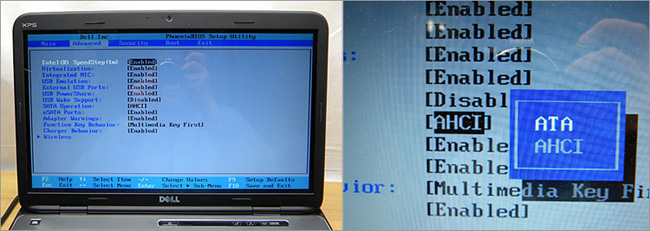
古いパソコンを選ぶにしても、ATAモードとAHCIモードの切り替えができるパソコンならいいが、ATAモードしか対応しないパソコンもある。メーカーも古いパソコンのバージョンアップサポートについては、あまり積極的ではない。
電解コンデンサの老朽化
パソコンのマザーボード上に半田付けされている「コンデンサ」は熱に弱い部品です。コンデンサは電気を一時的に蓄電するパーツで、小規模な充電池みたいなものです。これで電源出力のわずかな乱れを調整することができるのです。電解液を使用した通常のコンデンサ(アルミ電解コンデンサ)は、温度が10度上がるだけで寿命が半分になるともいわれます。

劣化したコンデンサは電解液漏れや破損により回路を損傷させます。 中古パソコンでは、前オーナーが涼しい環境で使用していたかなんて知るすべがありません。中古パソコンの短い保証期間が切れた後、電解コンデンサが壊れると言うこともあるのです。 その点、新品パソコンなら自分が初めてのオーナーですから、使用環境の温度管理ができますよね。
中古パソコンは博打打ち
中古パソコンすべてを否定する気はありませんが、経験上、「当たり外れ」の博打打ちと理解しています。パソ兄さん自身、パソコン買い換え後は、旧パソコンをネットオークションで手放します。くたびれて処分したのではなく、サイトネタとして役目を終えたパソコンなので中古としては良品です。これを落札した方はアタリを引いたと言えるでしょう(笑)。しかし、市場にはハズレのパソコンが多々あります。
随分昔にネットオークションでパソコン(Power Mac G4)を落札する立場になりましたが、この時はやってしまいました・・。電源は入るものの、明らかに動作不良品でした。いろいろ検証した結果、「マザーボードに問題あり」と判断できましたが対処できません。そこで出品者に問い合わせたところ、「電源が入ることのみ確認、ノークレーム・ノーリターンといってあり動作保証はしていないので対処できない」と言われました。 その間いろいろありましたが、結局は泣き寝入り。 「電源が入る=良品」と判断した私が悪いというのですか・・。何だか策士にしてやられた気分でした。こういう経緯からパソ兄さんは「アンチ中古パソコン」となったわけです。
そういえば、グラフィックカードを落札した時も「通電確認済み、ノークレーム・ノーリターン」で不良品を掴まされました。通電しても機能しないのでは意味がありません。皆さんは「通電確認済み」の詐欺にあわないように気をつけてください。
ノートパソコンの場合、バッテリーのくたびれ具合の頃合いをみてネットオークションで情報弱者に売り飛ばし、自分は新品を買うという確信犯もいるので、注意が必要ですね。
それにオーバークロックしたパソコンも嫌ですね。パソコンは通常、CPUなどは安定した動作にするため、動作周波数に制限を設けています。しかし、これを意図的に制限を突き破り、限界まで動作させるのがオーバークロックです。 本来の性能より高スペックで動きますが、メーカー保証外で、故障覚悟というのが普通です。当然、こんなパソコンは傷みが激しいです。 良心的な中古ショップや出品者であれば告知してくれるでしょうが、知らずに買わされるとたまったものではありません。
部品取り寄せの拒否
中古パソコンは傷みがあるので部品交換で対応することもあるかと思います。HDDやメモリのような互換性のあるパーツならともかく、ノートPCのキーボードのようなメーカ固有のパーツの場合は取り寄せなければなりません。しかし、新規購入でユーザ登録をしていないと、とり合ってくれない場合が多いです。交渉しても無駄でしょう。何故ならば、中古PCを購入したあなたはメーカにとってお客さんではないから。とり合う義理も、サポートしなければならない理由もありません。
結論をいいます。「大した使い方しないから新しいパソコンでなくてもいい」という人でも、新しいパソコンを買った方が賢明だと思います。
- パソコン選びの基本概念~マイホーム購入に見立てる
- 直販パソコンの魅力
- 自作パソコンにするか検討してみる
- 中古パソコンは避けたい!~中古パソコンのデメリットは多い
- パソコンの購入タイミングと時期
- 初心者向けに「DELLについて」わかりやすく解説
- DELLのカスタマイズについて
- DELLのサポートをチェック~購入後が心配ならサポート体制をチェック
- パソ兄さんのDELLパソコンレビューについて
★Alienwareノートの一部モデルに、24%オフ クーポン。★そのほか、17%~23%オフ クーポンの対象モデル多数あり!★8年連続世界シェア1位!DELLモニタがオンライン・クーポンで最大20%オフ!
クーポンコード掲載はこちら ⇒ 【DELL公式】 お買い得情報ページ

★DELL直販合計8万円(税抜)以上購入で、楽天ポイント3,000ポイントプレゼント!★合計15万円(税抜)以上購入なら、楽天ポイント7,500ポイントプレゼント!
※パソ兄さんサイトの経由特典となっており、リンク先の優待専用ページでの手続きが必要になります。(それ以外の注文では対象外) ※予告なく変更または終了する場合があります。
8万円以上購入なら ⇒ 【 3,000ポイント付与の優待専用ページへ招待 】
15万円以上購入なら ⇒ 【 7,500ポイント付与の優待専用ページへ招待 】
※DELLは、「顧客満足度調査 2019-2021年 デスクトップPC部門3年連続1位」 ※出典-日経コンピュータ 2020年9月3日号より
DELL法人モデル(Vostro、Precision、OptiPlex、Latitudeシリーズ)の購入を希望なら、当サイトの「特別なお客様限定クーポン情報」を御覧ください。掲載コンテンツ・ページはこちら!
コンテンツ ⇒DELLパソコンをもっとお得に購入!クーポン情報
【 納得パソコン購入術!パソ兄さん サイトTOP 】




